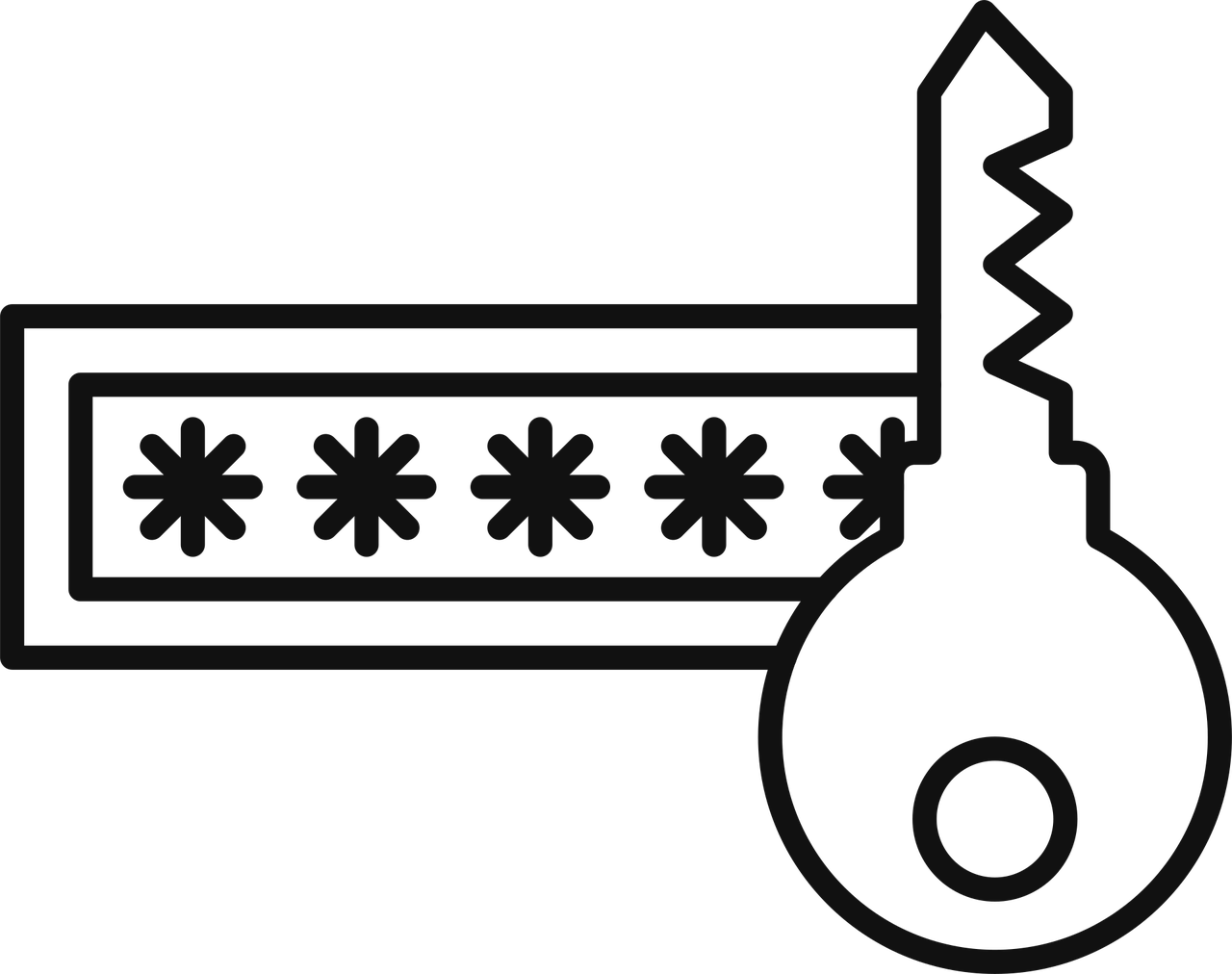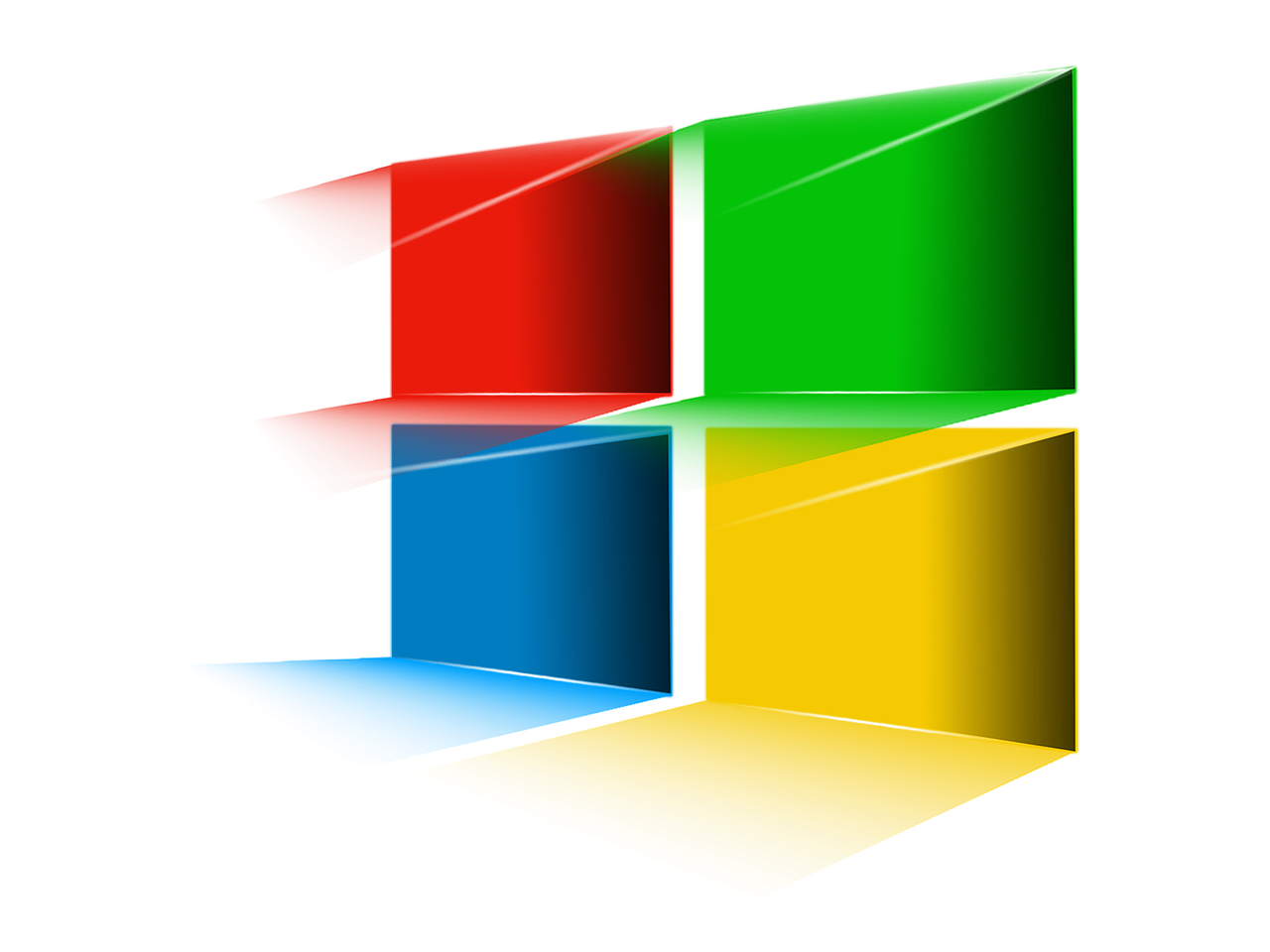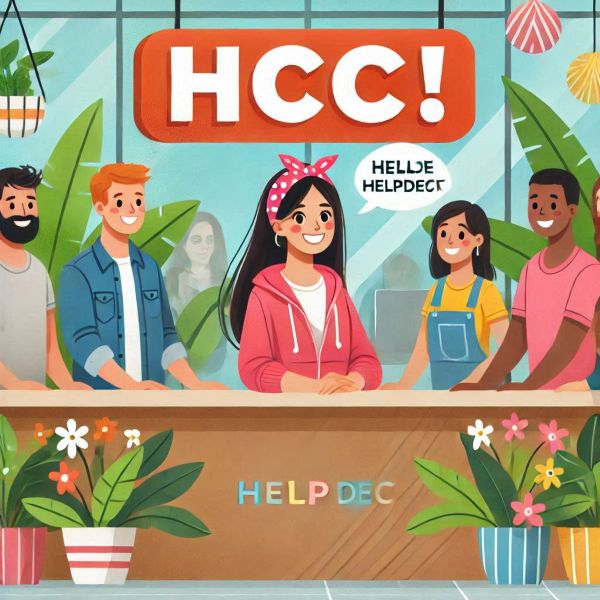Microsoft breidt gaminglevendigheid uit en brengt nieuwe preview-build voor Windows 11 Insiders
Op 21 november 2025 heeft Windows 11 weer een stap gezet in de ontwikkeling van zijn Insider-programma: een nieuwe preview-build is beschikbaar voor zowel de Dev als Beta kanalen, én de “full screen experience” van Xbox is uitgebreid naar meer pc-apparaten.
Lees verder